- Ένα από τα καλύτερα πράγματα για το gaming σε έναν υπολογιστή είναι η ποικιλία των περιφερειακών που μπορεί κανείς να χρησιμοποιήσει.
- Εάν είστε οπαδός του χειριστηρίου PlayStation και θέλετε να το χρησιμοποιήσετε σε υπολογιστή με Windows 10, τότε θα χαρείτε να μάθετε ότι τώρα μπορείτε εύκολα να το κάνετε, τόσο ενσύρματο όσο και ασύρματο.
- Αναζητάτε το παιχνίδι σας χρησιμοποιώντας ένα χειριστήριο πάνω από ένα ποντίκι και πληκτρολόγιο; Ρίξτε μια ματιά στο δικό μας Κέντρο ελεγκτών παιχνιδιών.
- Για πιο εύπεπτους οδηγούς, διορθώσεις και συμβουλές, προχωρήστε στο δικό μας Τεχνικοί οδηγοί.

Αυτό το λογισμικό θα επιδιορθώσει κοινά σφάλματα υπολογιστή, θα σας προστατεύσει από την απώλεια αρχείων, κακόβουλο λογισμικό, αστοχία υλικού και θα βελτιστοποιήσετε τον υπολογιστή σας για μέγιστη απόδοση. Διορθώστε τα προβλήματα του υπολογιστή και αφαιρέστε τους ιούς τώρα σε 3 εύκολα βήματα:
- Κατεβάστε το εργαλείο επισκευής Restoro PC που συνοδεύεται από κατοχυρωμένες τεχνολογίες (διαθέσιμο δίπλωμα ευρεσιτεχνίας εδώ).
- Κάντε κλικ Εναρξη σάρωσης για να βρείτε ζητήματα των Windows που θα μπορούσαν να προκαλέσουν προβλήματα στον υπολογιστή.
- Κάντε κλικ Φτιάξ'τα όλα για να διορθώσετε ζητήματα που επηρεάζουν την ασφάλεια και την απόδοση του υπολογιστή σας
- Το Restoro κατεβάστηκε από 0 αναγνώστες αυτόν τον μήνα.
Εάν είστε παίκτης κονσόλας και εσείς έχετε PlayStation 4 για παράδειγμα, παίζοντας βιντεοπαιχνίδια στα Windows 10 με ένα ελεγκτής πιθανότατα σας φαίνεται πιο φυσικό.
Θα σας δείξουμε ακριβώς πώς να συνδέσετε τον ελεγκτή PlayStation 4 με τα Windows 10.
Γρήγορο μπόνους: Δείτε πώς συνδέστε τον ελεγκτή PS3 στα Windows 10, επισης.
Πώς μπορώ να συνδέσω τον ελεγκτή PS4 στον υπολογιστή μου;
1. Συνδέστε τον ενσύρματο DualShock Controller στον υπολογιστή σας
Η σύνδεση του ενσύρματου χειριστηρίου PlayStation 4 στο μηχάνημά σας Windows 10 είναι πολύ απλή, καθώς με τις τελευταίες ενημερώσεις στα Windows 10, θα υποστηρίζει εγγενώς τον ελεγκτή DS4.
Το μόνο που χρειάζεται να κάνετε είναι να το συνδέσετε και τα Windows θα εγκαταστήσουν αυτόματα το πρόγραμμα οδήγησης και θα τα ρυθμίσουν όλα για εσάς.
2. Συνδέστε ασύρματα το DualShock Controller με τον υπολογιστή σας Windows 10
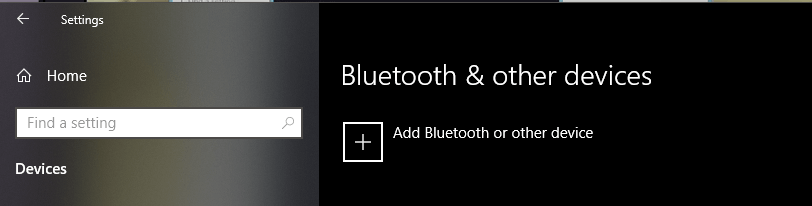
- Ενεργοποιήστε το Bluetooth στον υπολογιστή σας των Windows 10
- Ανάβω τον ελεγκτή DualShock
- Πάτα το PlayStation + Κοινή χρήση κουμπιά μαζί στον ελεγκτή και περιμένετε να αρχίσει να αναβοσβήνει το φως στον ελεγκτή
- Ανοιξε Ρυθμίσεις Windows> Συσκευές> Bluetooth και άλλες συσκευές> Προσθήκη Bluetooth ή άλλης συσκευής
- Περιμένετε έως ότου τα Windows εγκαταστήσουν το δικό σας
Κουραστήκατε από προβλήματα σύνδεσης και διακοπή συνεδριών παιχνιδιού; Διορθώστε τη σύνδεση του ελεγκτή σας τώρα!
3. Χρησιμοποιήστε τα DS4Windows
Για να συνδεθείτε PS4 ελεγκτή στα Windows 10, θα πρέπει να βασιστείτε σε λύσεις τρίτων, αλλά οι ίδιες οι διαδικασίες δεν είναι τόσο σκληρές όσο νομίζετε.
Για να συνδέσετε τον ελεγκτή PS4 στο Windows 10, πρέπει να κάνετε τα εξής:
- Κατεβάστε DS4 Windows
- Αφού κατεβάσετε το αρχείο .zip, εξαγάγετε το και εκτελέστε το DS4Windows.exe.
- Όταν ξεκινά το DS4Windows, κάντε κλικ στο Βήμα 1: Εγκαταστήστε το πρόγραμμα οδήγησης DS4.
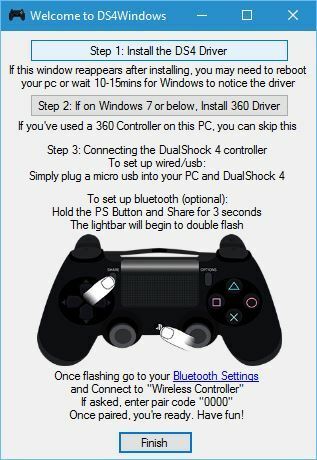
- Μετά την εγκατάσταση του προγράμματος οδήγησης κάντε κλικ στο Φινίρισμα.
- Ανοιξε Εφαρμογή ρυθμίσεων, παω σε Συσκευές> Bluetooth.
- Ανάβω Bluetooth.
- Στον ελεγκτή PS4, πατήστε και κρατήστε πατημένο ΥΣΤΕΡΟΓΡΑΦΟ και Μερίδιο κουμπιά μέχρι να αρχίσει να αναβοσβήνει το φως.
- Σε Ρυθμίσεις Bluetooth Θα πρέπει να εμφανιστεί το Wireless Controller. Κάντε κλικ και επιλέξτε Ζεύγος.
- Ανοιξε DS4 Windows εφαρμογή ξανά. Ο ελεγκτής PS4 θα πρέπει να είναι πλήρως συνδεδεμένος τώρα.
- Σμικροποιώ DS4 Windows και αρχίστε να παίζετε.
Εάν αντιμετωπίζετε προβλήματα με την πρόσβαση στην εφαρμογή Ρυθμίσεις, αυτός είναι ένας γρήγορος οδηγός για να σας βοηθήσουμε να τα λύσετε. Επίσης, εάν ο υπολογιστής σας δεν μπορεί να βρει συσκευές Bluetooth, ίσως θέλετε δείτε αυτό το άρθρο.
Για να απενεργοποιήσετε / αποσυνδέσετε τον ελεγκτή PS4 από τα Windows 10, ακολουθήστε τα εξής βήματα:
- Ανοιξε DS4 Windows και κάντε κλικ Να σταματήσει.
- Παω σε Ρυθμίσεις> Συσκευές> Bluetooth και ενεργοποιήστε και απενεργοποιήστε το Bluetooth.
- Αν θέλετε να επανασυνδέσετε τον ελεγκτή PS4, απλώς ξεκινήστε τα Windows DS4 και πατήστε το κουμπί PS στον ελεγκτή σας.
Πρέπει να επισημάνουμε ότι μπορείτε να συνδέσετε τον ελεγκτή σας χρησιμοποιώντας το καλώδιο micro USB ακολουθώντας τα ίδια βήματα. Εάν αποφασίσετε να χρησιμοποιήσετε το καλώδιο USB για να συνδέσετε τον ελεγκτή PS4, δεν χρειάζεται να χρησιμοποιήσετε Bluetooth ή να αντιστοιχίσετε τον ελεγκτή PS4 με τον υπολογιστή σας.
Απλώς εγκαταστήστε το πρόγραμμα οδήγησης DS4Windows, ξεκινήστε την εφαρμογή DS4Windows και συνδέστε τον ελεγκτή σας χρησιμοποιώντας καλώδιο USB.
4. Λήψη και εγκατάσταση λογισμικού InputMapper
Μια άλλη λύση τρίτων που μπορεί να σας βοηθήσει να χρησιμοποιήσετε τον ελεγκτή PS4 σε υπολογιστή με Windows 10 είναι το InputMapper. Για να διαμορφώσετε τον ελεγκτή σας χρησιμοποιώντας το InputMapper ακολουθήστε τα εξής βήματα:
- Κατεβάστε InputMapper από εδώ.
- Εγκαταστήστε το InputMapper και συνδέστε τον ελεγκτή PS4 χρησιμοποιώντας καλώδιο USB ή χρησιμοποιώντας Bluetooth. Για να αντιστοιχίσετε τον υπολογιστή σας Windows 10 με τον ελεγκτή PS4 μέσω Bluetooth, ενεργοποιήστε το Bluetooth στον υπολογιστή σας και κρατήστε πατημένα τα κουμπιά PS και Share στο χειριστήριο.
- Τώρα το Open InputMapper και ο ελεγκτής σας πρέπει να αναγνωρίζονται και να είναι έτοιμοι για χρήση.
Πρέπει να επισημάνουμε ότι ορισμένα παιχνίδια ενδέχεται να έχουν λίγα προβλήματα, οπότε θα πρέπει να τροποποιήσετε μερικές ρυθμίσεις στο InputMapper για να επιλύσετε αυτά τα προβλήματα.
Σκεφτήκατε έναν εξομοιωτή PS4 για τον υπολογιστή σας με Windows; Διαβάστε περισσότερα σχετικά με τα καλύτερα σε αυτόν τον οδηγό.
Η σύνδεση του ελεγκτή PlayStation 4 με υπολογιστή Windows 10 δεν είναι τόσο δύσκολη και αν θέλετε να συνδέσετε τον ελεγκτή PS4 με τον υπολογιστή σας, φροντίστε να δοκιμάσετε μερικές από τις λύσεις μας.
Εάν έχετε απορίες σχετικά με τη σύνδεση του ελεγκτή PlayStation σε υπολογιστή με Windows 10, απενεργοποιήστε την παρακάτω ενότητα σχολίων!
 Εξακολουθείτε να αντιμετωπίζετε προβλήματα;Διορθώστε τα με αυτό το εργαλείο:
Εξακολουθείτε να αντιμετωπίζετε προβλήματα;Διορθώστε τα με αυτό το εργαλείο:
- Κάντε λήψη αυτού του εργαλείου επισκευής υπολογιστή βαθμολογήθηκε Μεγάλη στο TrustPilot.com (η λήψη ξεκινά από αυτήν τη σελίδα).
- Κάντε κλικ Εναρξη σάρωσης για να βρείτε ζητήματα των Windows που θα μπορούσαν να προκαλέσουν προβλήματα στον υπολογιστή.
- Κάντε κλικ Φτιάξ'τα όλα για την επίλυση προβλημάτων με τις κατοχυρωμένες τεχνολογίες (Αποκλειστική έκπτωση για τους αναγνώστες μας).
Το Restoro κατεβάστηκε από 0 αναγνώστες αυτόν τον μήνα.
Συχνές Ερωτήσεις
Εάν θέλετε να συνδέσετε ασύρματα τον ελεγκτή PS4 με τον υπολογιστή σας Windows 10, θα χρειαστείτε φορητό υπολογιστή / υπολογιστή με δυνατότητα σύνδεσης Bluetooth. Για να ρυθμίσετε τον ελεγκτή, ακολουθήστε τα βήματα που περιγράφονται παραπάνω.
Μετά την επιτυχή εγκατάσταση του DS4Windows, ανοίξτε το λογισμικό και ακολουθήστε τα βήματα που περιγράφονται σε αυτό το άρθρο.
Εάν δεν διαθέτετε Bluetooth στη συσκευή σας Windows 10, τότε η μόνη άλλη επιλογή σας θα είναι χρησιμοποιήστε το ενσύρματο χειριστήριο PS4. Μπορείτε επίσης να αγοράσετε ένα dongle Bluetooth.


